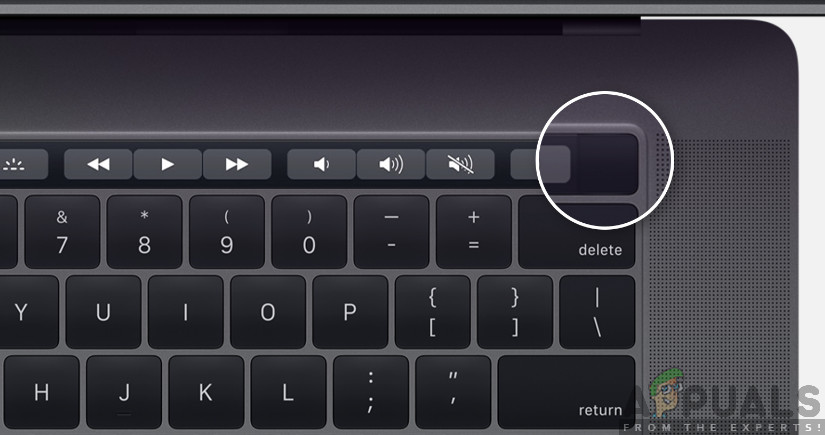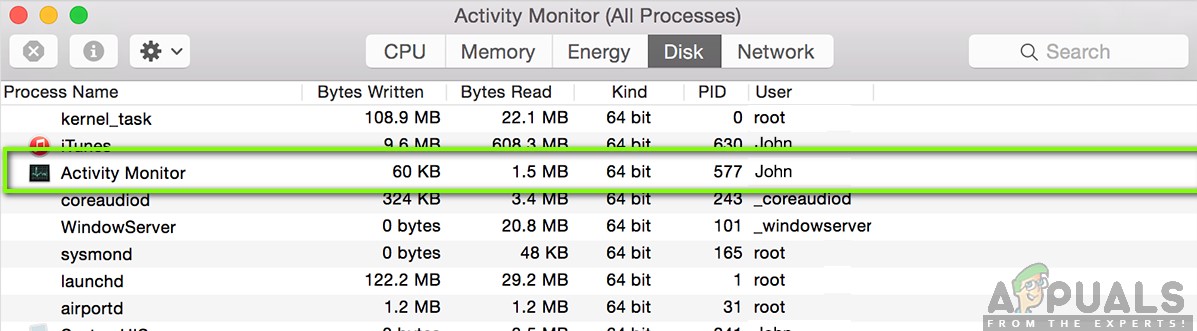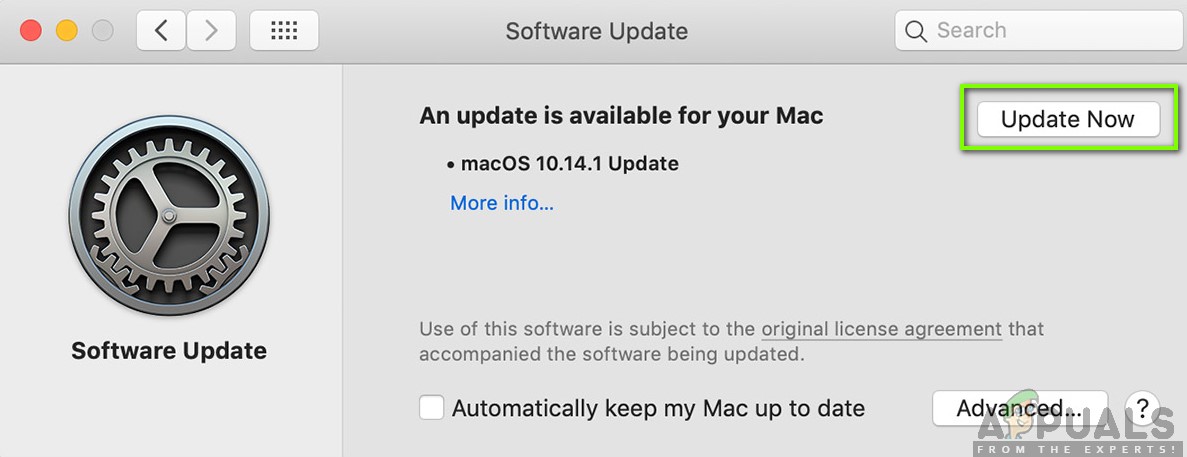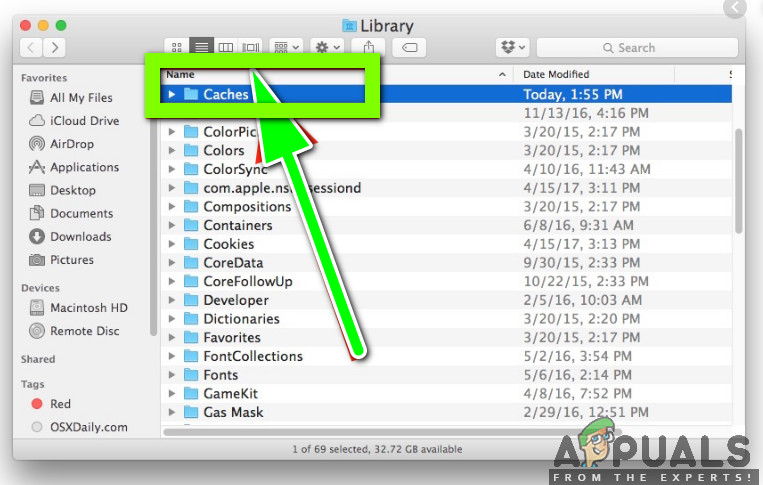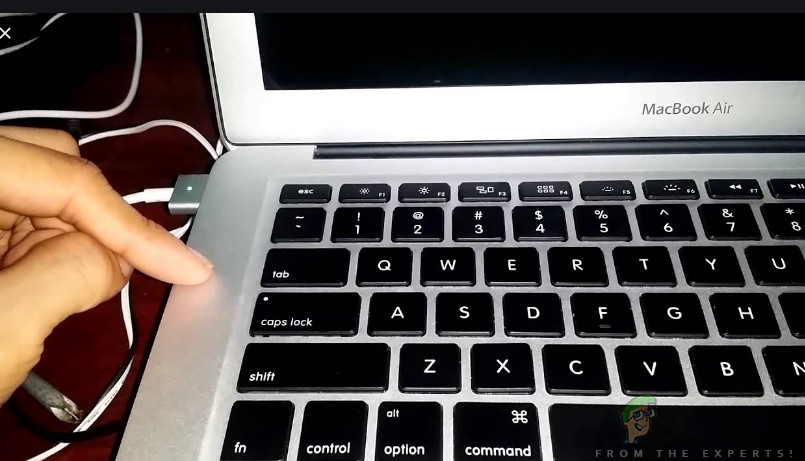ম্যাকবুক ম্যাকিনটোস ল্যাপটপ কম্পিউটারগুলির একটি ব্র্যান্ড যা অ্যাপল তৈরি করেছে by মেশিনটি হার্ডওয়্যার-সফ্টওয়্যার একীকরণের পথিকৃৎ হিসাবে পরিচিত এবং ব্যবসায়ের পাশাপাশি উচ্চ-উন্নয়নের বিকাশের জন্য পছন্দের ডিভাইস হিসাবে পরিচিত।

ম্যাক বন্ধ হচ্ছে না
যাইহোক, সম্প্রতি, এমন অনেকগুলি প্রতিবেদন আসে যেখানে লোকেরা জানিয়েছিল যে তারা তাদের ম্যাক বন্ধ করতে পারছে না। এটি একটি খুব সাধারণ সমস্যা ছিল এবং বেশিরভাগই এমন ব্যবহারকারীদের সাথে ঘটেছিল যারা তাদের ম্যাকবুকগুলি কিছু সময়ের জন্য ব্যবহার করছেন বা নতুন সফ্টওয়্যার ইনস্টল করেছেন। এই নিবন্ধে, আমরা কেন এই সমস্যাটি ঘটে এবং সমস্যাটি সমাধানের জন্য সম্ভাব্য কর্মক্ষেত্রগুলি কী তা সমস্ত কারণের মধ্য দিয়ে যাব।
ম্যাক বন্ধ না করার কারণ কী?
আমাদের গবেষণা করার পরে এবং ব্যবহারকারীদের কাছ থেকে প্রতিক্রিয়া সংগ্রহ করার পরে, আমরা সিদ্ধান্ত নিয়েছি যে সমস্যাটি বিভিন্ন কারণের কারণে ঘটেছে। আপনার ম্যাক ডিভাইসটি কেন সঠিকভাবে বন্ধ না হতে পারে তার কয়েকটি কারণ কিন্তু সীমাবদ্ধ নয়:
- প্রক্রিয়া বোতল-নেকিং প্রক্রিয়া: এটি আপনার ম্যাকটিতে শাটডাউনটি বিলম্বিত হওয়ার সবচেয়ে সাধারণ কারণ বলে মনে হচ্ছে। যদি এমন কোনও অ্যাপ্লিকেশন রয়েছে যা এখনও পটভূমিতে চলছে, আপনি কাজটি বন্ধ না করে এবং কাজটি সংরক্ষণ না করা অবধি ডিভাইসটি বন্ধ করতে পারবেন না।
- এসএমসি: সিস্টেম ম্যানেজমেন্ট কন্ট্রোলার অ্যাপল ডিভাইসের একটি মডিউল যা মেশিনের কার্যাদি নিয়ন্ত্রণ করে controls যদি এটি ত্রুটিযুক্ত অবস্থায় থাকে তবে আপনার ম্যাকটি সঠিকভাবে কাজ করতে অক্ষম হবে এবং বিভিন্ন সমস্যা প্রদর্শন করতে পারে।
- এনভিআরাম: এনভিআরএএম হ'ল এক ধরণের অস্থির মেমরি যা আপনার ম্যাক ব্যবহারকারীরা এর প্রসেসরের তথ্য সরবরাহ করে। যদি আপনার এনভিআরএএম কোনওভাবে দুর্নীতিগ্রস্থ হয় বা সঠিকভাবে ডেটা পড়া / লেখা না করে থাকে তবে আপনি সমস্যার মুখোমুখি হবেন।
- দুর্নীতিযুক্ত ডিস্ক: হার্ড ডিস্কটি প্রতিটি কম্পিউটারের জন্য মূল ধরনের কারণ এটি এখানেই তথ্য পুনরুদ্ধার এবং সঞ্চয় করে। যদি আপনার ডিস্কটি দূষিত হয় তবে প্রসেসর এটি থেকে ডেটা লিখতে বা পড়তে এবং সমস্যা সৃষ্টি করতে সক্ষম হবে না।
- পুরানো ওএস: যদিও এটি হওয়া উচিত নয়, এমন উদাহরণ রয়েছে যেখানে পুরানো অপারেটিং সিস্টেমের কারণে আপনার বর্তমান অপারেটিং সিস্টেমটি সঠিকভাবে কাজ করে না। এটি বেশিরভাগ কারণে ইনস্টল হওয়া অ্যাপ্লিকেশনগুলির সাথে ওএস সিঙ্ক হচ্ছে না।
- অতিরিক্ত ক্যাশে ডেটা: আপনার কম্পিউটারে থাকা ক্যাশে সাধারণ ফাংশনগুলি সম্পাদন করতে প্রয়োজনীয় তথ্য সম্পর্কিত অস্থায়ী ডেটা সঞ্চয় করে। ক্যাশে অতিরিক্ত বা খারাপ তারিখ থাকলে কম্পিউটারটি উদ্ভট আচরণ প্রদর্শন করবে।
- কম্পিউটার ত্রুটি অবস্থায়: কিছু ব্যবহারকারী রিপোর্ট করেছেন যে তারা একটি কম্পিউটার ত্রুটিযুক্ত অবস্থায় তাদের কম্পিউটারগুলি পেয়েছে। কম্পিউটার যখন এই পর্যায়ে থাকে তখন এটি খুব প্রাথমিক ক্রিয়া সম্পাদন বন্ধ করে দেয়।
- পেরিফেরিয়ালস: আপনার কম্পিউটারের সাথে সংযুক্ত কিছু পেরিফেরিয়ালগুলিও সমস্যার মূল হতে পারে। এগুলি সিস্টেমের সাথে দ্বন্দ্ব বোধ করবে বলে মনে হচ্ছে না তবে তারা তা করে।
- দুর্নীতিগ্রস্থ ম্যাকোস: যদিও এটি খুব বিরল, এটি কখনও কখনও খুব বাস্তব হতে পারে এবং আপনার কম্পিউটারে অসংখ্য সমস্যার কারণ হতে পারে। যদি আপনার ম্যাকের খুব ইনস্টলেশন ফাইলগুলি দূষিত হয় তবে আপনার ম্যাকটি বেশ কয়েকটি সমস্যার কারণ এবং খুব এলোমেলোভাবে আটকে যেতে পারে। ওএস পুনরায় ইনস্টল করা এখানে কাজ করে।
সমাধানগুলি শুরু করার আগে, নিশ্চিত হয়ে নিন যে আপনি প্রশাসক হিসাবে লগ ইন করেছেন। এছাড়াও, আপনার ক্ষেত্রে আপনার ডেটা ব্যাক আপ করা উচিত। ইন্টারনেটেও একটি ভাল সংযোগ স্থাপন করুন কারণ আমরা প্রচুর আপডেট সম্পাদন করব।
সমাধান 1: আপনার কম্পিউটারে সাইকেল চালানোর শক্তি
আমরা কোনও প্রযুক্তিগত সমাধান দিয়ে শুরু করার আগে, আমরা প্রথমে আপনার কম্পিউটারকে বিদ্যুতচক্র করার চেষ্টা করব। অসংখ্য উদাহরণে, আপনার কম্পিউটারে কেবলমাত্র দূষিত কনফিগারেশন রয়েছে যা অস্থায়ী তবে সমস্যা তৈরি করে। পাওয়ার সাইক্লিং হ'ল আপনার কম্পিউটারকে পুরোপুরি বন্ধ করে দেওয়া (এটি ম্যাক বা উইন্ডোজই হোক) এবং এটি আবার চালু করার কাজ। এটি কোনও খারাপ অস্থায়ী ডেটা সমস্যাগুলি সরিয়ে দেয়।
- প্রস্থান আপনার প্রোফাইল এবং তারপরে বন্ধ ম্যাক কম্পিউটার (কম্পিউটারটি যদি সঠিকভাবে বন্ধ না করা হয় তবে ফোর্স বন্ধ করুন)।
- এখন, নিশ্চিত হয়ে নিন যে আপনি বিদ্যুৎ তারটি সংযোগ বিচ্ছিন্ন করেছেন এবং এগিয়ে যাওয়ার আগে প্রায় 4-5 মিনিটের জন্য অপেক্ষা করুন। এছাড়াও, কম্পিউটার থেকে সমস্ত পেরিফেরিয়াল সংযোগ বিচ্ছিন্ন করুন
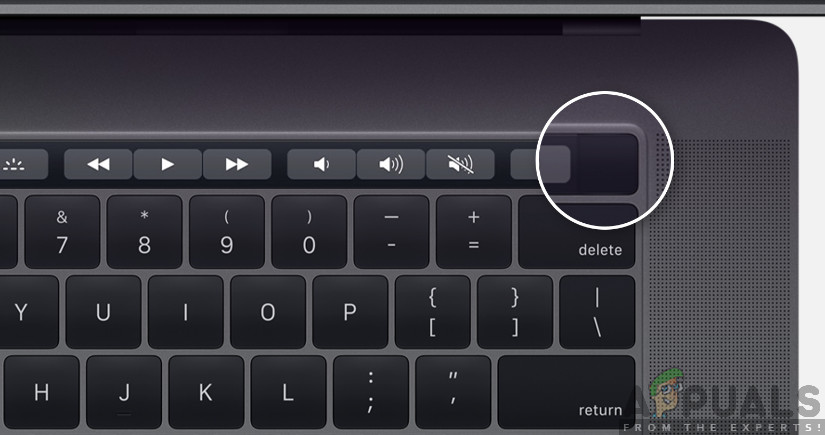
পাওয়ার সাইক্লিং ম্যাকবুক
- টিপুন এবং ধরে রাখুন দ্য পাওয়ার বাটন কম্পিউটারটি চালু হয়। ধৈর্য ধরে অপেক্ষা করুন এবং তারপরে আপনার কম্পিউটারে লগইন করুন।
উপরের সমস্ত কর্ম সম্পাদন করার পরে, কিছু ক্রিয়াকলাপ করার চেষ্টা করুন। পরে, বন্ধ করার চেষ্টা করুন এবং দেখুন সমস্যার সমাধান হয়েছে কিনা।
সমাধান 2: ক্রিয়াকলাপ মনিটরের থেকে প্রক্রিয়াটি হত্যা করা
ব্যবহারকারীরা কোনও কম্পিউটার আটকে যাওয়ার সম্ভবত এটি সম্ভবত সবচেয়ে সাধারণ কারণ experience যদি কোনও কারণে বন্ধ হয়ে যাওয়ার সময় আপনার ম্যাকটি আটকে থাকে, এমন একটি সম্ভাবনা রয়েছে যে পটভূমিতে একটি অ্যাপ্লিকেশন চলছে যা এখনও চলছে। এটি এখনও সক্রিয় থাকাকালীন, ম্যাকোস শাটডাউন প্রক্রিয়াটি বিলম্বিত করার চেষ্টা করে যাতে এটি কাজটি সম্পূর্ণ করে এবং সংরক্ষণ করতে পারে।
তবে, অ্যাপ্লিকেশনটি আটকে থাকলে, এটি লুপ হয়ে যায় এবং কম্পিউটারের সাথে অসংখ্য সমস্যার কারণ হয়। এখানে এই সমাধানে, আমরা ক্রিয়াকলাপ মনিটরে নেভিগেট করব এবং ম্যানুয়ালি প্রক্রিয়াটি মেরে ফেলার চেষ্টা করব।
- আপনার ফাইন্ডার সরঞ্জামগুলি ব্যবহার করে নীচের পথে নেভিগেট করুন। :
/ অ্যাপ্লিকেশন / ইউটিলিটিস

ক্রিয়াকলাপ মনিটরের উদ্বোধন
অথবা আপনি নেভিগেট করতে পারেন স্পটলাইট টিপে কমান্ড + স্পেসবার এবং ক্রিয়াকলাপ মনিটরের জন্য অনুসন্ধান করুন।
- এখন, বিকল্পগুলির তালিকা থেকে আপনার মনে হয় এমন অ্যাপ্লিকেশনগুলি সনাক্ত করুন যা (তৃতীয় পক্ষের সাথে প্রথম শুরু করুন) সমস্যা তৈরি করছে। এটি ক্লিক করুন এবং শেষ কার্য / প্রক্রিয়া পুনরায় আরম্ভ।
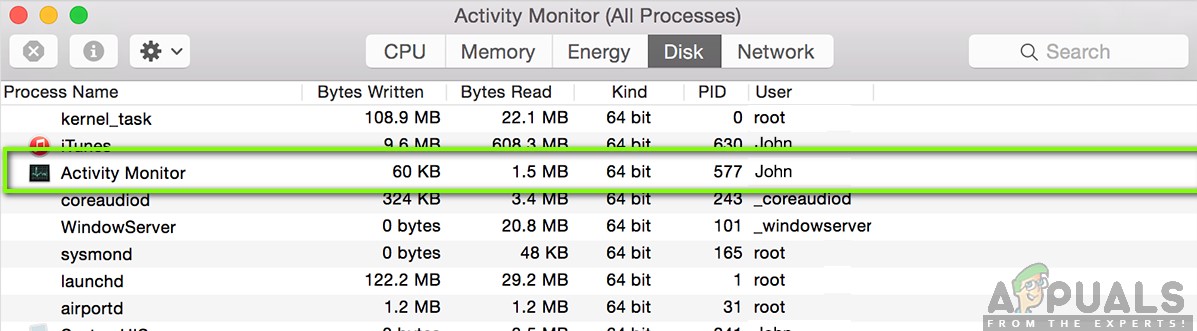
সমস্যাযুক্ত কার্য শেষ হচ্ছে
- প্রক্রিয়াটি পুনরায় শুরু হওয়ার পরে, আপনার কম্পিউটারটি বন্ধ করার চেষ্টা করুন এবং দেখুন ভাল কি সমস্যাটি সমাধান হয়েছে।
আপনি যে অ্যাপ্লিকেশনটিকে সমস্যা বলে মনে করেছিলেন সেটি যদি কোনও সমস্যা সৃষ্টি না করে, আপনি আবার সমস্যা সমাধানের চেষ্টা করতে পারেন। অবশেষে, আপনি একটি প্যাটার্ন দেখতে পাবেন এবং নির্ধারণ করবেন যে কোনটি অপরাধী ছিল।
সমাধান 3: তৃতীয় পক্ষের পেরিফেরিয়াল সংযোগ বিচ্ছিন্ন করা
পেরিফেরালগুলি কেবল আপনার সিস্টেমে সংযুক্ত থাকে না, তবে কিছু ক্ষেত্রে এটির সংস্থানগুলিও গ্রাস করে। আমরা কয়েকটি তৃতীয় পক্ষের পেরিফেরিয়াল পেরিয়ে ম্যাক অপারেটিং সিস্টেমের সাথে দ্বন্দ্ব সৃষ্টি করতে পারি। তারা ম্যাকোসকে তাদের প্রসেসিংয়ে ব্যস্ত রাখে এবং কম্পিউটার প্রাথমিক সিস্টেমের প্রয়োজনীয়তা হ্রাস করে একটি লুপে যায়। আমরা এমন অনেক ব্যবহারকারীকে দেখতে পেয়েছি যারা রিপোর্ট করেছিল সংযোগ বিচ্ছিন্ন বন্ধ করার আগে সমস্ত পেরিফেরিয়ালগুলি তাদের জন্য সমস্যার সমাধান করে।

তৃতীয় পক্ষের পেরিফেরিয়াল সংযোগ বিচ্ছিন্ন করা
এখানে, আমরা আপনার কম্পিউটারে প্লাগ ইন করা বাইরের যে কোনও কিছুতে উল্লেখ করছি যা মাউস এবং কীবোর্ডকেও অন্তর্ভুক্ত করে। তদতিরিক্ত, আপনার কম্পিউটারে কোনও কনসোল বা তৃতীয় পক্ষের স্ক্রিন সংযুক্ত রয়েছে না তাও নিশ্চিত হওয়া উচিত।
সমাধান: 4: সর্বশেষ সংস্করণে ম্যাকোস আপডেট করা হচ্ছে
ম্যাকসগুলি বাগের পাল্টা বা নতুন বৈশিষ্ট্যগুলি প্রবর্তন করতে সময়ে সময়ে তাদের সমস্ত মেশিনে ঘন ঘন আপডেটগুলি প্রকাশ করে। এই আপডেটগুলি ব্যবহারের জন্য সিস্টেমকে স্থিতিশীল রাখার জন্যও দায়ী। এটিকে এক ধরণের রক্ষণাবেক্ষণের কথা ভাবেন তবে কোথায় আপনার ডিভাইসটি আরও ভাল হয়। আমরা এমন কেস খুঁজে পেয়েছি যেখানে ব্যবহারকারীরা সর্বশেষ সংস্করণে তাদের ম্যাকোস আপডেট করেননি তারা কম্পিউটার বন্ধ না করে সহ বেশ কয়েকটি সমস্যার মুখোমুখি হয়েছেন। এই সমাধানে, আমরা আপনার ম্যাক সেটিংসে নেভিগেট করব এবং ওএসটি সর্বশেষ বিল্ডে আপডেট হয়েছে কিনা তা নিশ্চিত করব।
- ক্লিক করুন অ্যাপল মেনু স্ক্রিনের উপরের বাম দিকে উপস্থিত এবং ক্লিক করুন সিস্টেম পছন্দসমূহ ।
- এখন, ক্লিক করুন সফ্টওয়্যার আপডেট এবং কোনও আপডেট উপলব্ধ কিনা তা পরীক্ষা করে দেখুন।
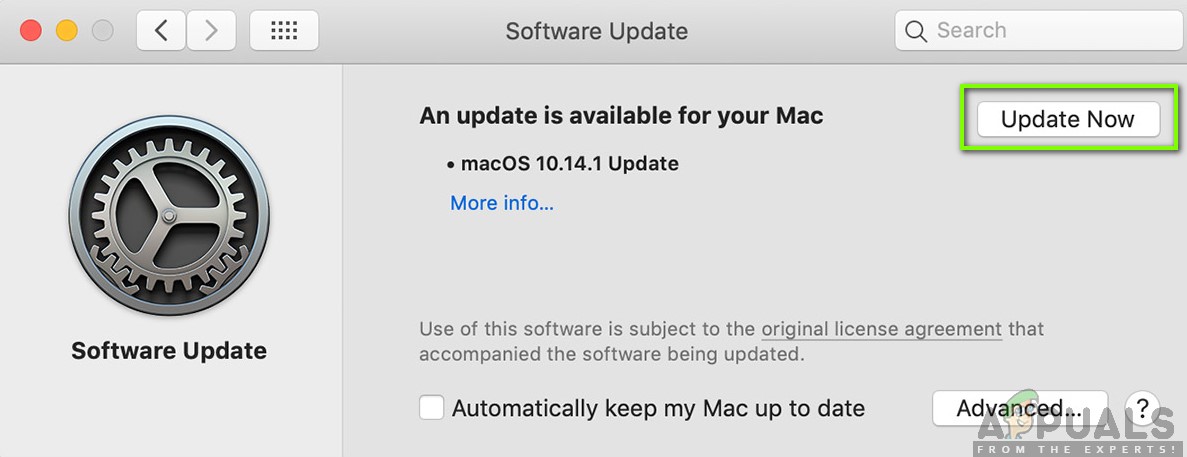
সর্বশেষ সংস্করণে ম্যাকোস আপডেট করা হচ্ছে
আপডেট করার পরে, আপনি আপনার কম্পিউটারটি পুনরায় চালু করার চেষ্টা করতে পারেন। কিছু ক্রিয়াকলাপ করার চেষ্টা করুন। পরে, বন্ধ করার চেষ্টা করুন এবং দেখুন সমস্যার সমাধান হয়েছে কিনা।
সমাধান 5: আপনার ডিস্কগুলি মেরামত করা
ডিস্কগুলি আপনার কম্পিউটারে পড়া এবং লেখার জন্য দায়বদ্ধ প্রধান ডিভাইস। এগুলির মধ্যে নির্দেশাবলী, সাবরুটাইনগুলি এবং অন্যান্য প্রশাসনিক আদেশও রয়েছে। যদি আপনার খুব ডিস্কগুলি সঠিকভাবে কাজ করে না, আপনি শাট ডাউনের মতো সাবরুটাইনগুলি সম্পাদন করার ক্ষেত্রে আপনার কম্পিউটারের ক্ষেত্রে এটি পিছিয়ে থাকা সহ অনেকগুলি সমস্যার মুখোমুখি হবেন। এখানে, আমরা টার্মিনালে নেভিগেট করব এবং আপনার ডিস্কগুলিকে ম্যানুয়ালি মেরামত করব।
- খোলা সন্ধানকারী এবং অনুসন্ধান করুন উপযোগিতা সমূহ । সেখান থেকে, সন্ধান করুন টার্মিনাল
- টার্মিনালে একবার, এই কমান্ডগুলি এক এক করে সম্পাদন করুন এবং পরেরটি দিয়ে শুরু করার আগে সেগুলির প্রতিটি সম্পূর্ণ হওয়া অবধি অপেক্ষা করুন:
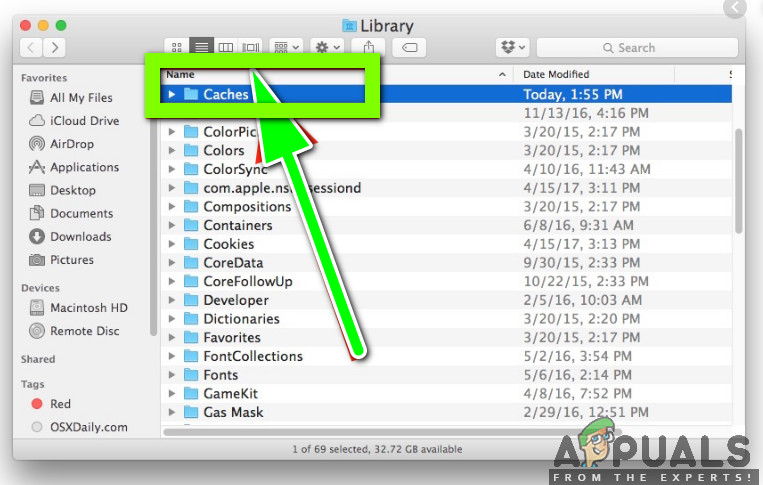
ম্যাক ডিস্কগুলি মেরামত করা হচ্ছে
আরএম-আরএফ ~ / গ্রন্থাগার / ক্যাচস / * আরএম-আরএফ ~ / গ্রন্থাগার / সংরক্ষিত অ্যাপ্লিকেশন রাজ্য / * সুডর্ম-আরএফ / গ্রন্থাগার / ক্যাশে / * সুডরম-আরএফ / সিস্টেম / লাইব্রেরি / ক্যাশে / * আউটসিল ডাটাবেস-রিমুভ ইউজার সুডোসটিল ডাটাবেস -সুডোসটিল সার্ভার -শডাউন ডাউনডুডসুটিল সার্ভার -ডিং সুডর্ম -rf / var / ফোল্ডার / *
- আপনার ম্যাকবুকটি পুনরায় চালু করুন (জোর করে প্রয়োজনে) এবং শট ডাউনটি ঠিক আছে কিনা তা পরীক্ষা করে দেখুন।
সমাধান 6: অস্থায়ী পছন্দগুলি সাফ করা
যদি উপরের সমাধানগুলি কাজ না করে তবে এর অর্থ সম্ভবত আপনার কম্পিউটারে আপনার অস্থায়ী পছন্দগুলি নিয়ে কিছু সমস্যা রয়েছে। আপনার কম্পিউটারে পছন্দগুলি বিভিন্ন বিকল্পের জন্য আপনার পছন্দ সংরক্ষণ করে এবং এতে অন্যান্য অস্থায়ী ডেটাও থাকতে পারে যা কম্পিউটারগুলি নিজেরাই সংরক্ষণ করে। যদি এই পছন্দগুলি দূষিত বা অসম্পূর্ণ হয় তবে আপনি অসংখ্য সমস্যা অনুভব করবেন। এই সমাধানে, আমরা সেগুলি পুনরায় সেট করব এবং দেখুন এটি সবকিছু ঠিক করে দেয়।
- নেভিগেট করুন টার্মিনাল যেমনটি আমরা আগে করেছি
- টার্মিনালে একবার, এই কমান্ডগুলি এক এক করে সম্পাদন করুন এবং পরেরটি দিয়ে শুরু করার আগে সেগুলির প্রতিটি সম্পূর্ণ হওয়া অবধি অপেক্ষা করুন:
sudo আরএম -ফ / লাইব্রেরি / প্রিফারেন্সস / কম.এপল.লগিনউইন্ডো.পালিস্ট সুডো আরএম -f / প্রাইভেট /var/db/. অ্যাপলআপগ্রেড সুডো আরএম -f /প্রাইভেট /var/db/.SoftwareUpdateAtLogout sudo রিবুট
- আপনার ম্যাকবুকটি পুনরায় চালু করুন (জোর করে প্রয়োজনে) এবং শট ডাউনটি ঠিক আছে কিনা তা পরীক্ষা করে দেখুন।
সমাধান 7: এনভিআরাম / প্র্যাম পুনরায় সেট করা
এনভিআরএএম ম্যাকস দ্বারা সেটিংস এবং অস্থায়ী ডেটা সংরক্ষণের জন্য ব্যবহৃত হয় যা এটি চলার সময় ব্যবহার করে। PRAM একই কাজ করে এবং অপারেটিং সিস্টেমটি যখন চলছে তখন দুটিয়ের মধ্যেই স্যুইচ হয়। তবে, যদি এই স্মৃতিগুলি সঠিকভাবে কাজ না করে এবং তাদের ভূমিকা যথাযথভাবে সম্পাদন না করে তবে আপনি সিস্টেমে সমস্যাগুলি সঠিকভাবে বন্ধ না হওয়ার মতো অভিজ্ঞতা অর্জন করতে পারেন। এই সমাধানে, আমরা এনভিআরাম এবং প্র্যাম উভয়ই রিসেট করব এবং এটি সমস্যার সমাধান করে কিনা তা পরীক্ষা করে দেখব।
বিঃদ্রঃ: এই ক্রিয়াটি কিছু ক্ষেত্রে আপনার পছন্দগুলি (পছন্দগুলি) মুছে ফেলবে।
- শাট ডাউন আপনার ম্যাক কম্পিউটার এখন আপনি যখন এটি আবার চালু করেন, আপনাকে একবারে নীচের কীগুলি একসাথে টিপতে হবে:
বিকল্প (Alt) + কমান্ড + পি + আর

এনভিআরাম / প্র্যাম পুনরায় সেট করা হচ্ছে
- সমস্ত কীগুলি ছাড়ার আগে প্রায় 20-30 সেকেন্ড অপেক্ষা করুন। আপনি যখন টিপছেন, আপনি লক্ষ্য করবেন যে আপনার ম্যাকটি শুরু হবে। এখন দুটি পরিস্থিতি রয়েছে যেখানে আপনাকে কীগুলি প্রকাশ করতে হবে:
কিছু ম্যাক কম্পিউটারে আপনি দ্বিতীয় বার একটি স্টার্টআপের শব্দ শুনতে পাবেন (কীগুলি টিপানোর আগে আপনি কেবল আপনার ম্যাকটি খোলার পরে প্রথমবার আসবে)। প্রথমটির পরে, যখন আপনি দ্বিতীয়বার শুনবেন, তত্ক্ষণাত্ সমস্ত কীগুলি ছেড়ে দিন।
অন্যান্য ম্যাক কম্পিউটারে যেখানে আছে অ্যাপল টি 2 সুরক্ষা চিপ, আপনি কীগুলির পরে মুক্তি দিতে পারেন অ্যাপল লোগো দ্বিতীয়বার উপস্থিত এবং অদৃশ্য হয়ে যায়।
- কম্পিউটার শুরু হওয়ার পরে, আপনি আপনার সেটিংসে নেভিগেট করতে পারেন এবং এটি কোনও ভাল হয়েছে কিনা তা দেখতে পারেন।
সমাধান 8: এসএমসি পুনরায় সেট করা (ইনটেল ভিত্তিক মেশিনগুলির জন্য)
ইন্টেল প্রসেসরগুলি চালিত ম্যাকবুকগুলিতে একটি সিস্টেম ম্যানেজমেন্ট কন্ট্রোল রয়েছে যা আপনার ম্যাকবুকের সমস্ত গুরুত্বপূর্ণ দিকগুলিকে নিয়ন্ত্রণ করে যার মধ্যে তাপীকরণ পরিচালনা এবং কীবোর্ড ব্যাকলাইটিং ইত্যাদি রয়েছে। এটি অপারেশনের সময় ব্যবহৃত সাব্রোটাইনগুলিকেও নিয়ন্ত্রণ করে। যদি আপনার কম্পিউটারের এসএমসি কোনও ত্রুটিযুক্ত অবস্থানে থাকে, এটি আপনার কম্পিউটারটি বন্ধ করার সময় কোথায় সমস্যা সৃষ্টি করে তা সহ বেশ কয়েকটি সমস্যা দেখা দেবে।
এই সমাধানে, আমরা আপনার এসএমসি পুনরায় সেট করতে পারেন এমন ক্ষেত্রে আমরা পুনরাবৃত্তি করব। এগুলি মেশিনগুলির জন্য করো না সর্বশেষতম টি 2 সুরক্ষা চিপ রয়েছে। এই মেশিনগুলির সমাধানের জন্য, অ্যাপল ওয়েবসাইটটি দেখুন।
ম্যাক নোটবুকে এসএমসি পুনরায় সেট করা হচ্ছে (অপসারণযোগ্য ব্যাটারি)
এই সমাধানটি নতুন মেশিনগুলির দিকে লক্ষ্যযুক্ত যেখানে আপনি ব্যাটারিটি সরাতে পারবেন না।
- আপনার মেশিনটি বন্ধ করে দিন অ্যাপল মেনু> বন্ধ করুন ।
- আপনার ম্যাক বন্ধ হয়ে যাওয়ার পরে টিপুন শিফট - নিয়ন্ত্রণ - বিকল্প বিল্ট-ইন কীবোর্ডের বাম দিকে on এখন, আপনি একই সাথে পাওয়ার বোতামটি টিপুন। আপনাকে 10 সেকেন্ডের জন্য এই সমস্ত কী (পাওয়ার বাটন সহ) টিপতে হবে।
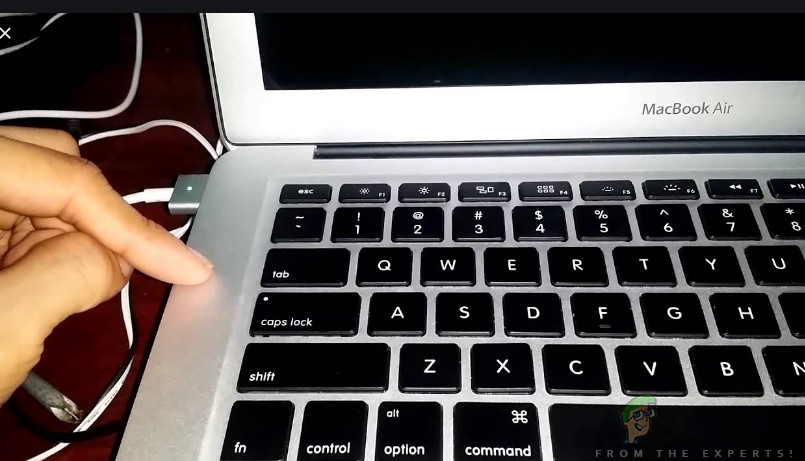
ম্যাক নোটবুকে এসএমসি পুনরায় সেট করা
- 10 সেকেন্ড পরে সমস্ত কীগুলি ছেড়ে দিন এবং তারপরে আবার আপনার কম্পিউটারটি চালু করতে আবার পাওয়ার বাটন টিপুন।
বিঃদ্রঃ: আপনার যদি টাচ আইডি থাকে তবে টাচ আইডিটি পাওয়ার বাটনও।
ম্যাক নোটবুকগুলিতে এসএমসি পুনরায় সেট করা (অপসারণযোগ্য ব্যাটারি)
আগের ম্যাক মেশিনগুলির মডেলগুলির ব্যাটারি অপসারণ করার বিকল্প ছিল যখন নতুন মডেলগুলি তা না করে। এটি পুরানো মেশিনগুলির দিকে লক্ষ্যযুক্ত। এখানে, আমরা কেবল মেশিনকে সাইকেল চালানো করব।
- শাট ডাউন আপনার মেশিন এবং অপসারণ ব্যাটারি টা.
- কম্পিউটারটি বিদ্যুৎ থেকে বিচ্ছিন্ন হয়ে গেলে, টিপুন এবং ধরে রাখুন প্রায় 10 সেকেন্ডের জন্য পাওয়ার বোতাম।
- এখন আপনার কম্পিউটারে ব্যাটারি এবং শক্তি পুনরায় ইনস্টল করুন। সমস্যাটি সমাধান হয়েছে কিনা তা পরীক্ষা করে দেখুন।
সমাধান 9: ম্যাকটিকে কারখানার সেটিংসে পুনরায় সেট করা
উপরের সমাধানগুলির কোনওটি যদি কাজ না করে এবং আপনার কম্পিউটারটি বন্ধ হয়ে যাওয়ার সময় আটকে থাকা ঠিক করতে সক্ষম হয় না তবে আপনি কম্পিউটারটিকে ফ্যাক্টরি সেটিংসে পুনরায় সেট করার চেষ্টা করতে পারেন। এটি আপনার সমস্ত ডেটা মুছে ফেলবে এবং প্যাকেজ আসার পথে আবার ম্যাকওএস ইনস্টল করবে। এগিয়ে যাওয়ার আগে নিশ্চিত হয়ে নিন যে আপনি আপনার সমস্ত ডেটা একটি বাহ্যিক ড্রাইভে ব্যাকআপ করেছেন।
বিঃদ্রঃ: নিশ্চিত হয়ে নিন যে আপনি রিসেট প্রক্রিয়াটি বাধাগ্রস্থ করবেন না। প্রক্রিয়াটি সম্পূর্ণ হতে দিন।
- প্রথম, আপনাকে করতে হবে পুনরুদ্ধারে পুনরায় আরম্ভ করুন আপনার ম্যাকটি পুনরায় চালু করুন এবং যখন কম্পিউটারটি আবার চালু করে, টিপুন এবং ধরে রাখুন দ্য কমান্ড + আর অ্যাপল লোগো দৃশ্যমান না হওয়া পর্যন্ত কীগুলি
- অপশন এলে ক্লিক করুন ডিস্ক ইউটিলিটি । এখন, আপনি নির্বাচন করতে হবে প্রারম্ভিক ডিস্ক (ডিস্ক যেখানে ম্যাক ইনস্টল করা আছে)। ক্লিক করুন মুছে ফেলুন । এছাড়াও, চয়ন করুন ম্যাক ওএস প্রসারিত (জার্নেলড) জিজ্ঞাসা করা হয় যখন বিন্যাস হিসাবে ।

ম্যাক ওএস প্রসারিত (জার্নেলড)
- এখন, আপনি ডিস্ক ইউটিলিটি থেকে প্রস্থান করতে পারেন। এখন একই মেনু থেকে ক্লিক করুন ম্যাকোস পুনরায় ইনস্টল করুন । এটি পুনরায় ইনস্টলেশন প্রক্রিয়া শুরু করবে। নীচের পদক্ষেপগুলি অনুসরণ করুন এবং আপনার কাজ শেষ হওয়ার পরে, ফাইন্ডার আশা করি কাজ করবে।